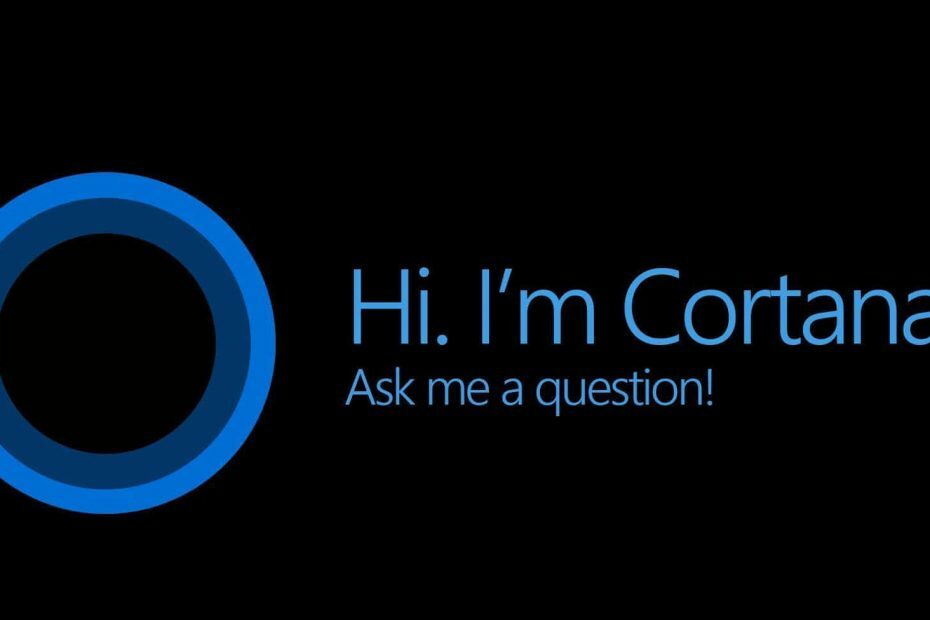यह सॉफ़्टवेयर आपके ड्राइवरों को चालू रखेगा, इस प्रकार आपको सामान्य कंप्यूटर त्रुटियों और हार्डवेयर विफलता से सुरक्षित रखेगा। 3 आसान चरणों में अब अपने सभी ड्राइवरों की जाँच करें:
- ड्राइवर फिक्स डाउनलोड करें (सत्यापित डाउनलोड फ़ाइल)।
- क्लिक स्कैन शुरू करें सभी समस्याग्रस्त ड्राइवरों को खोजने के लिए।
- क्लिक ड्राइवर अपडेट करें नए संस्करण प्राप्त करने और सिस्टम की खराबी से बचने के लिए।
- DriverFix द्वारा डाउनलोड किया गया है 0 इस महीने पाठकों।
पर्सनल वॉयस असिस्टेंट हमारे कंप्यूटर और स्मार्टफोन पर हमारे काम करने के तरीके को बदल रहे हैं। Google नाओ और ऐप्पल के सिरी की तरह, माइक्रोसॉफ्ट ने पेश किया Cortana विंडोज 10 पर एक नई सुविधा के रूप में। डिफ़ॉल्ट रूप से, उपयोगकर्ता Windows 10 के निजी सहायक Cortana का उपयोग टास्कबार पर Cortana/खोज आइकन पर क्लिक करके या केवल यह कहकर कर सकते हैं हाय कोरटाना।
यदि आप एक एंड्रॉइड उपयोगकर्ता हैं, तो आप पहले से ही परिचित हो सकते हैं कि "ओके गूगल" का उच्चारण Google के बुद्धिमान खोज फ़ंक्शन को कैसे सक्रिय करता है। सेटिंग में एक साधारण बदलाव के साथ, आप इसे विंडोज 10 पर भी कर सकते हैं।
"अरे कोरटाना" सक्षम करना

- स्टार्ट मेन्यू खोलें और टाइप करें कोरटाना। आप नोटिस करेंगे Cortana और खोज सेटिंग परिणाम।
- उस परिणाम पर क्लिक करें और Cortana के सेटिंग पृष्ठ में प्रवेश करने के लिए।

- चालू करो अरे कॉर्टाना टॉगल।
अब, जब भी तुम कहते हो अरे कॉर्टाना आपके माइक में, कॉर्टाना स्नूज़ से जाग जाएगा।
कॉर्टाना हमेशा क्यों सुन रहा है?
विंडोज 10 के लॉन्च के साथ माइक्रोसॉफ्ट ने कई नए फीचर्स पेश किए। यदि आप अपनी गोपनीयता को अत्यधिक महत्व देते हैं, तो इनमें से कुछ निस्संदेह आपको चिंतित करेंगे। इनमें से कुछ सेटिंग्स और सुविधाएं प्रत्यक्ष या परोक्ष रूप से. से जुड़ी हैं Cortana, जबकि अन्य Microsoft के लिए डेटा एकत्र करने का एक तरीका हैं।
हम में से कई लोगों के लिए, Cortana एक अत्यंत उपयोगी ऐप है जो समय बताने जैसे विभिन्न कार्यों में हमारी सहायता कर सकता है, आगामी नियुक्तियों के बारे में उपयोगकर्ताओं को सूचित करना, संगत एप्लिकेशन खोलना, और इंटरनेट खोज शुरू करना कुंआ। इन कार्यों का उपयोग करने में मज़ा आता है: आप यहां तक कि कॉर्टाना के साथ चिट चैट करने और उसके चुटकुले सुनने के लिए भी जा सकते हैं।